Jak usunąć wiadomości tekstowe na telefonie z Androidem
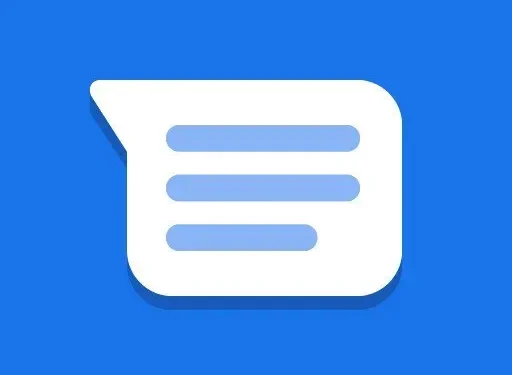
Chociaż na przestrzeni lat pojawiło się kilka platform mediów społecznościowych i komunikatorów internetowych, nie można zaprzeczyć, że regularne wiadomości tekstowe są nadal w użyciu. To najłatwiejsze źródło kontaktu z bliskimi. Ponadto do działania nie wymagają połączenia z Internetem. Jest jednak w tym pewien minus.
Jeśli stale korzystasz z aplikacji do obsługi wiadomości tekstowych na urządzeniu z Androidem, na pewno miałeś problemy z zawieszaniem się urządzenia i zastanawiałeś się, co jest tego przyczyną. Powodem jest to, że na twoim urządzeniu jest przechowywanych wiele wiadomości.
Aby rozwiązać ten problem, zaleca się usuwanie wiadomości tekstowych z Androida, które są zbyt stare i niechciane. Ten proces nie jest trudny, ale może być uciążliwy w przypadku niektórych konkretnych modeli.
W tym artykule omówimy różne sposoby usuwania wiadomości tekstowych na Androida. Można to ułatwić, gdy istnieje wyjaśnienie każdej metody wymaganej dla poszczególnych urządzeń z Androidem, co zrobimy.
Jak usunąć wiadomości tekstowe na LG i Motoroli?
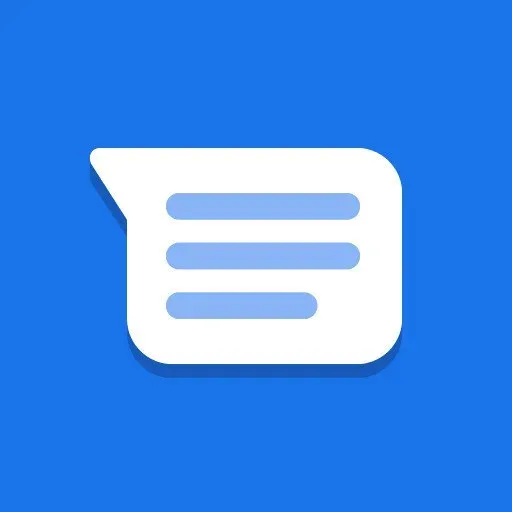
Standardowa aplikacja do obsługi wiadomości tekstowych jest wbudowana w urządzenia LG i Motorola. Jeśli więc należysz do użytkowników tych urządzeń z Androidem, oto kilka sposobów na pozbycie się wiadomości tekstowych – zarówno pojedynczych wiadomości, jak i wątków.
1. Indywidualne wiadomości
Najpierw zajmiemy się podstawami. Najłatwiejszym sposobem usuwania wiadomości tekstowych jest praca z nimi indywidualnie z poziomu wątku. Możesz więc usuwać tylko niechciane posty z określonego wątku.
- Uruchom aplikację Wiadomości tekstowe na urządzeniu LG lub Motorola.
- Otwórz wątek wiadomości, z którego chcesz usunąć wiadomość.
- Przewijaj wiadomości, aż znajdziesz tę, którą chcesz usunąć. Mogą to być zarówno wiadomości wysłane, jak i odebrane.
- Kliknij wiadomość i przytrzymaj ją przez sekundę. Wiadomość zostanie podświetlona na niebiesko.
- Sprawdź górną część aplikacji. Znajdziesz tam kilka opcji.
- Kliknij ikonę kosza na śmieci u góry. Po wyświetleniu monitu o potwierdzenie wybierz Tak lub Usuń.
- Wybrana wiadomość zniknie.
Pamiętaj, że nie możesz usunąć wielu tekstów jednocześnie w tym samym wątku. Musisz zaznaczyć każdy tekst i powtórzyć powyższe kroki. Jeśli chcesz usunąć całą gałąź, czytaj dalej.
2. Tematy wiadomości
Jeśli chodzi o usuwanie wiadomości z wielu wątków, istnieje szybki sposób, aby to zrobić. Jeśli chcesz zwolnić miejsce, wypróbuj ten sposób, aby usunąć wątki wiadomości i zaoszczędzić czas. Ponieważ usuwanie każdego pojedynczego tekstu zajmuje dużo czasu.
Spowoduje to wyczyszczenie pamięci i uporządkowanie aplikacji tekstowej. Aby to zrobić, wykonaj następujące kroki.
- Uruchom aplikację Wiadomości tekstowe.
- Stuknij i przytrzymaj wątek wiadomości, który chcesz usunąć z głównego menu Wiadomości.
- W górnej części ekranu pojawi się kilka opcji i lista znaczników wyboru na wyświetlaczu wątku wiadomości tekstowej.
- Możesz wybrać tematy, które chcesz usunąć.
- Kliknij ikonę kosza na śmieci.
- Po wyświetleniu monitu o potwierdzenie wybierz Tak lub Usuń.
Ta opcja jest uważana za najlepszą, ponieważ można wybrać wiele strumieni. Nie musisz w tym celu trzymać wątków osobno. Musisz nacisnąć i przytrzymać jedną nić. A następnie wybierz inne motywy, po prostu klikając pole wyboru.
Jak usunąć SMS-a na Samsungu?
Samsung to jedno z najpopularniejszych urządzeń z Androidem. Dlatego wielu z was musi korzystać z wbudowanej aplikacji do wysyłania SMS-ów. Oto przewodnik krok po kroku, jak usunąć wiadomości tekstowe na Androidzie – Samsung.
1. Indywidualne wiadomości
Aby usunąć pojedyncze wiadomości z urządzenia Samsung, wykonaj poniższe czynności.
- Otwórz aplikację SMS na swoim urządzeniu.
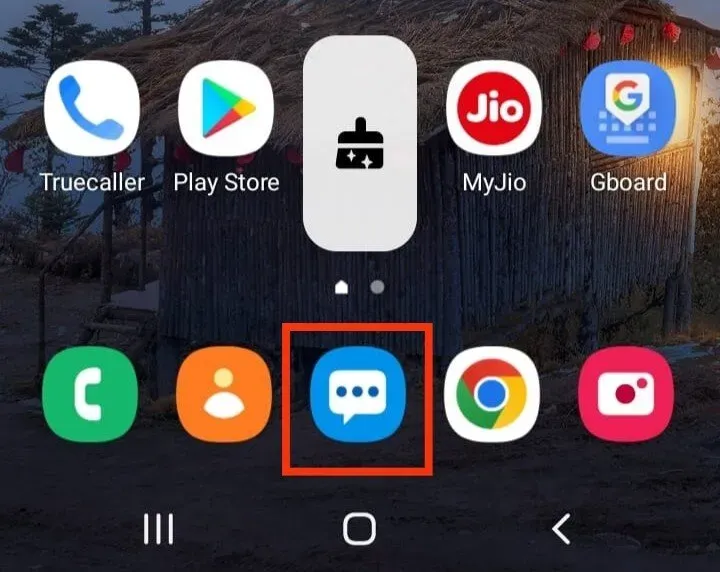
- Znajdź tekst, który chcesz usunąć.
- Naciśnij i przytrzymaj tę wiadomość.
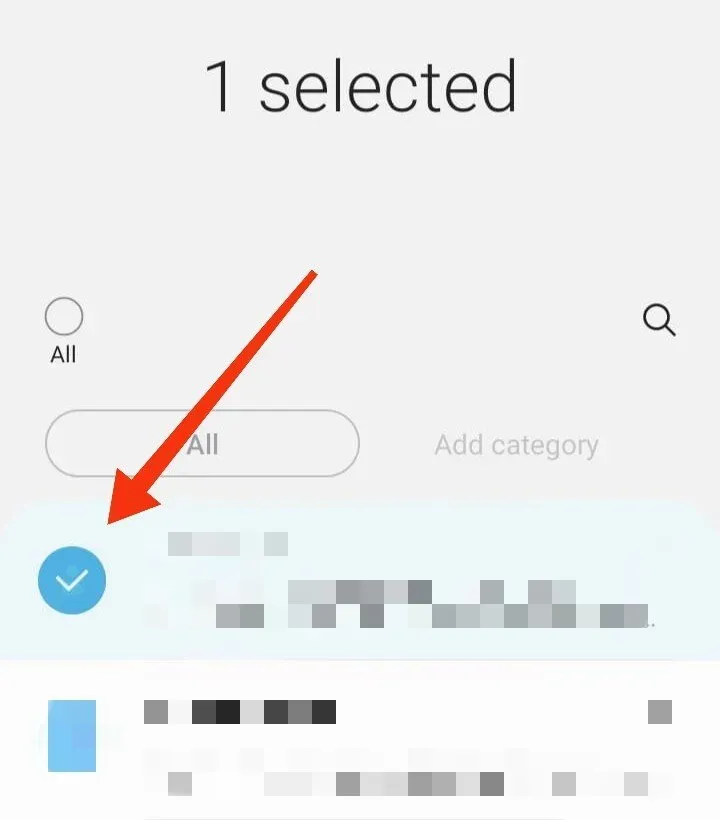
- Na ekranie pojawi się wyskakujące okienko z kilkoma opcjami.
- Kliknij opcję Usuń.
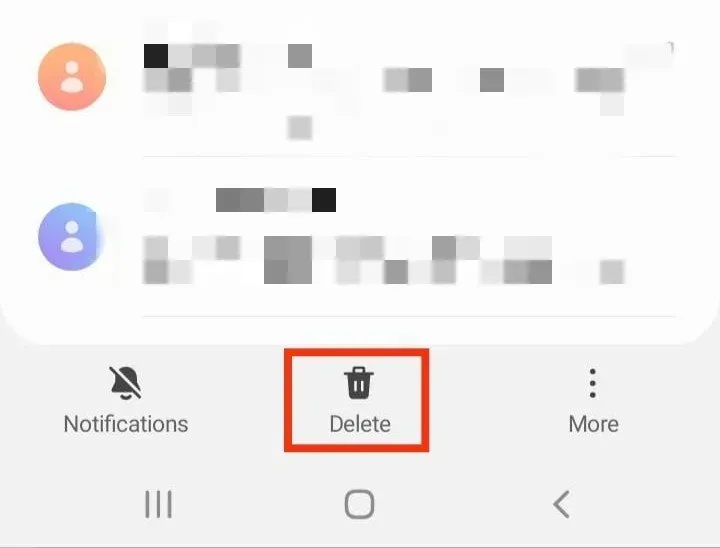
- Następnie potwierdź swoje działanie, klikając „Tak”, „Usuń” lub „Przenieś do kosza” (w zależności od modelu i wersji).
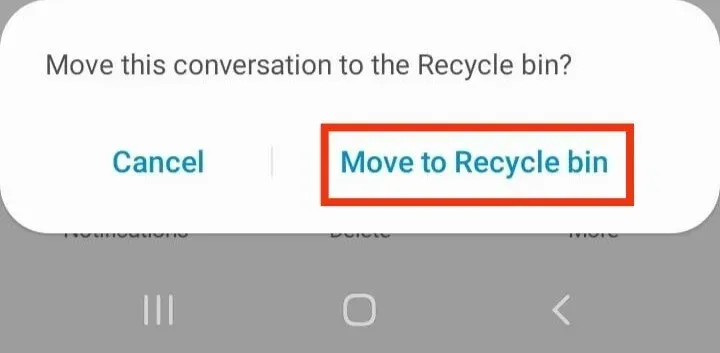
Na urządzeniach Samsung nie można jednocześnie usuwać wielu wiadomości w tym samym wątku.
2. Tematy wiadomości
Ale z drugiej strony zawsze masz możliwość usunięcia motywów na swoim urządzeniu. Spowoduje to usunięcie wiadomości z co najmniej jednego kontaktu. Aby to zrobić, wykonaj następujące kroki.
- Otwórz aplikację SMS na swoim urządzeniu.
- Dotknij i przytrzymaj wątek, który chcesz usunąć.
- Zostanie on oznaczony znacznikiem wyboru.
- Kliknij koszyk na dole ekranu.
- Potwierdź swoje działanie, jeśli zostaniesz o to poproszony.
Dzięki temu możesz wybrać wiele wątków i usunąć je wszystkie naraz.
3. Wszystkie wiadomości
To kolejny sposób na usuwanie wiadomości na urządzeniach Samsung. I może być najlepszy, gdy chcesz usunąć całą sekcję motywu na swoim urządzeniu. Wykonaj poniższe czynności, aby to zakończyć.
- Otwórz aplikację SMS na swoim urządzeniu.
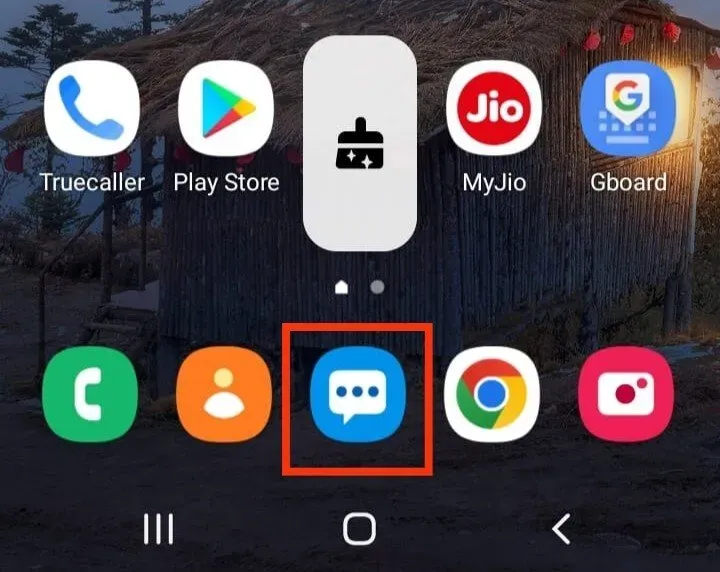
- Stuknij i przytrzymaj jeden z wątków na liście.
- Zostanie on oznaczony znacznikiem wyboru.
- Kliknij opcję „Wszystkie” w lewym górnym rogu ekranu.
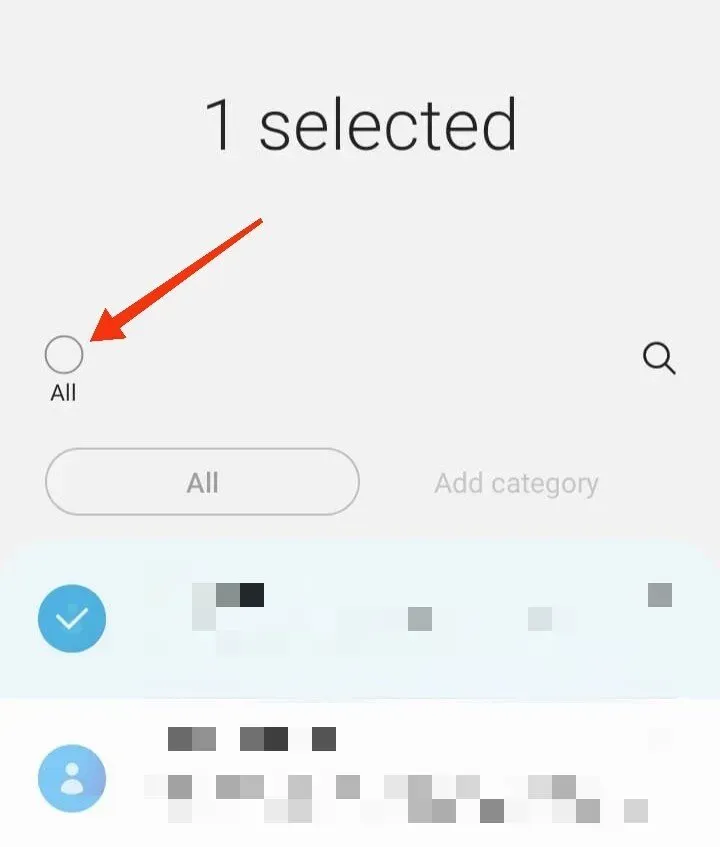
- Kliknij koszyk na dole ekranu.
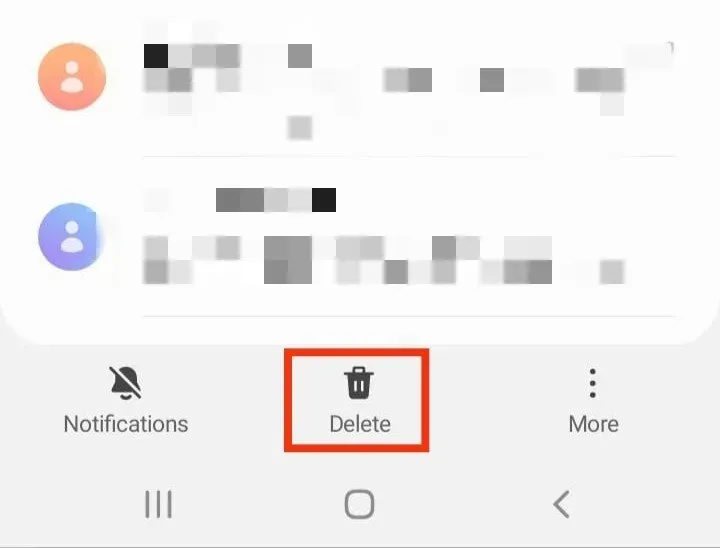
- Potwierdź swoje działanie, jeśli zostaniesz o to poproszony.
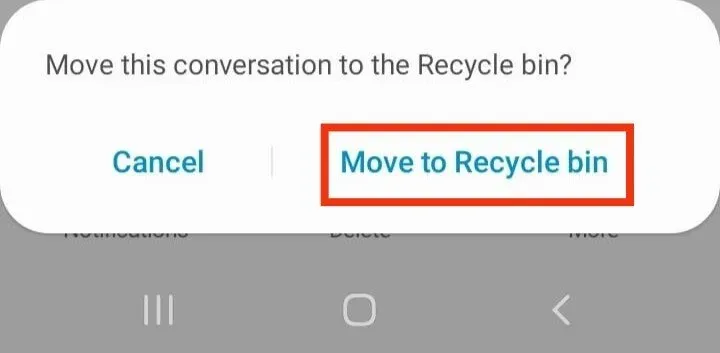
To najlepszy sposób na wyczyszczenie pamięci i lepszą organizację w aplikacji tekstowej.
Jak usunąć wiadomości tekstowe na HTC?
Urządzenia HTC obsługują również tradycyjną aplikację do obsługi wiadomości tekstowych. Dlatego poniżej znajdują się dwa sposoby usuwania wiadomości tekstowych ze smartfona HTC.
1. Indywidualne wiadomości
Jeśli chcesz usuwać wiadomości pojedynczo, wykonaj poniższe czynności.
- Otwórz aplikację do przesyłania wiadomości na swoim urządzeniu.
- Otwórz wątek, z którego chcesz usunąć post.
- Kliknij niechciane wiadomości.
- Kliknij opcję „Usuń wiadomość”.
To urządzenie obsługuje również usuwanie wielu wiadomości w wątku. Aby to zrobić, poniżej przedstawiono kroki, które należy wykonać.
- Otwórz aplikację do przesyłania wiadomości na swoim urządzeniu.
- Otwórz wątek, z którego chcesz usunąć post.
- Kliknij wiadomości.
- Kliknij opcję „Usuń wiadomość”.
- Kliknij opcję Usuń z wyboru.
- Następnie wybierz kilka wiadomości, które chcesz usunąć.
2. Tematy wiadomości
Jeśli chcesz usunąć wszystkie rozmowy lub tematy z urządzenia HTC, wykonaj następujące kroki.
Na jedną rozmowę:
- Kliknij wątek lub kontakt.
- Kliknij opcję „Usuń”.
W przypadku wielu rozmów:
- Kliknij trzy pionowe kropki na ekranie.
- Kliknij Usuń motywy.
- Wybierz rozmowy, które chcesz usunąć.
Jeśli chcesz automatycznie usuwać stare wiadomości, możesz wykonać następujące czynności:
- Otwórz ustawienia wiadomości.
- Kliknij Ogólne.
- Kliknij „Usuń stare wiadomości”.
Jak usunąć wiadomości tekstowe na Huawei?
Huawei to kolejna popularna marka smartfonów z preinstalowaną aplikacją do obsługi wiadomości tekstowych. Możesz jednak zainstalować go ze Sklepu Google Play, jeśli Twoje urządzenie go nie ma.
Poniżej przedstawiono proste kroki, aby usunąć wiadomości tekstowe na Huawei.
1. Indywidualne wiadomości
Aby usunąć każdą wiadomość z osobna, wykonaj następujące kroki:
- Otwórz aplikację wiadomości z ekranu głównego.
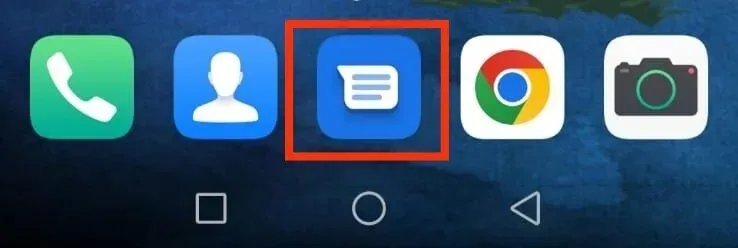
- Stuknij i przytrzymaj wiadomość, którą chcesz usunąć.
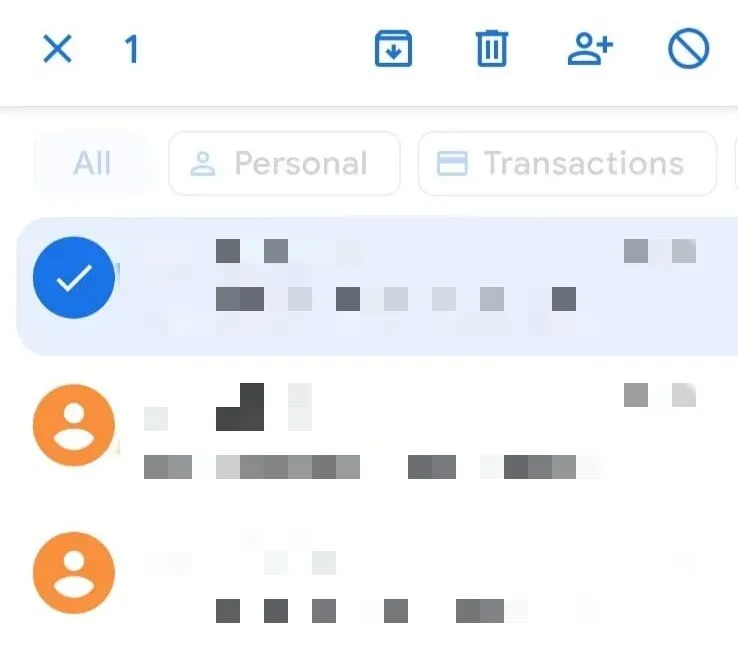
- Kliknij opcję „Koszyk” u góry ekranu.
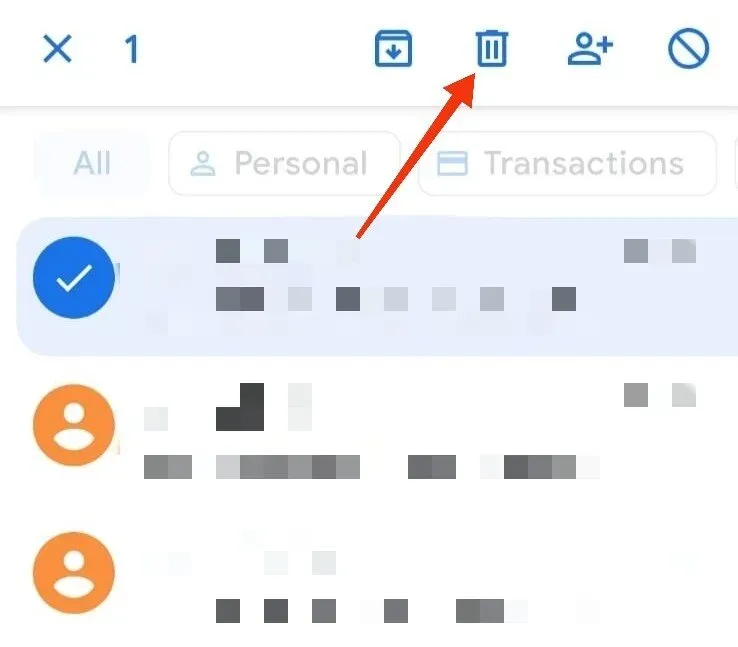
- Kliknij Usuń, jeśli pojawi się monit o potwierdzenie.
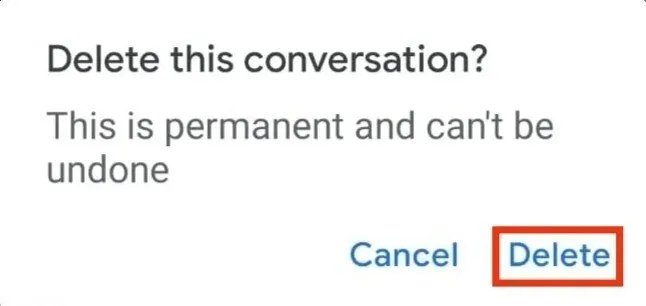
2. Tematy wiadomości
Możesz także usunąć wiele tematów jednocześnie. Aby to zrobić, wykonaj następujące kroki.
- Otwórz aplikację Wiadomości z ekranu głównego.
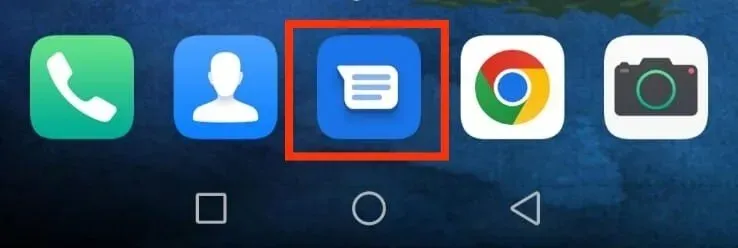
- Dotknij i przytrzymaj wątek, który chcesz usunąć.
- Możesz także dodać inne tematy, aby usunąć wiele tematów jednocześnie.
- Czy możesz kliknąć wątek, aby go wybrać?
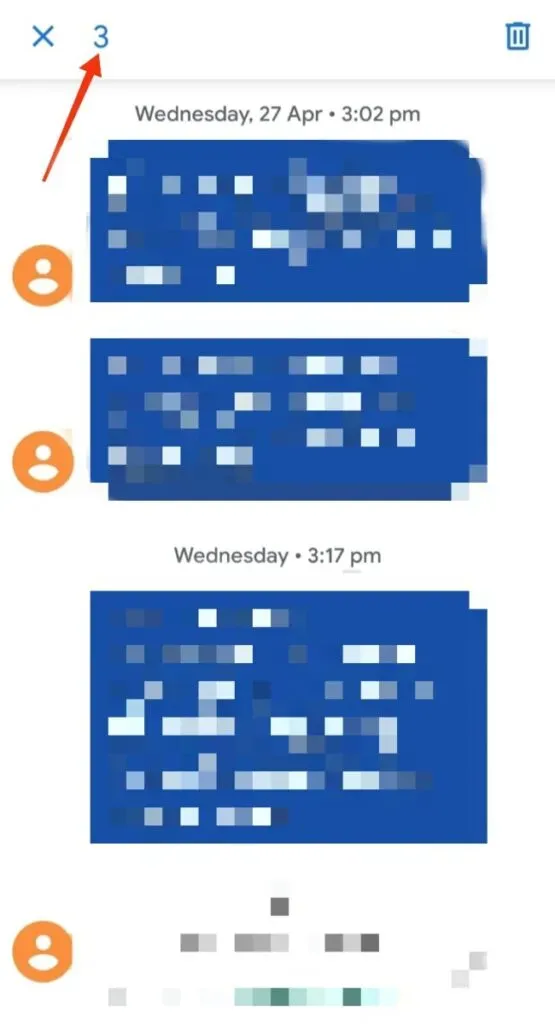
- Kliknij opcję „Koszyk” na ekranie.
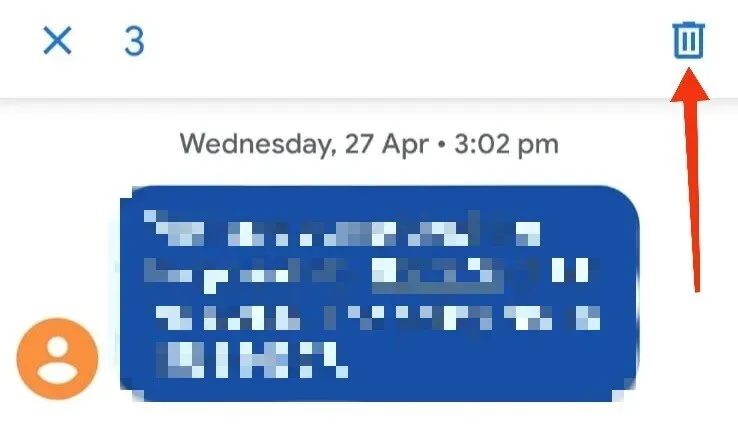
- Kliknij Usuń, jeśli pojawi się monit o potwierdzenie.
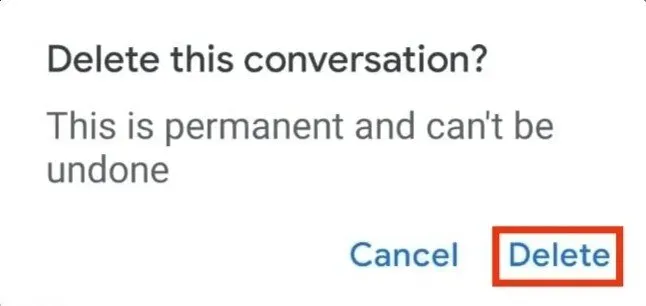
Jak usunąć wiadomości tekstowe na Sony?
W przypadku urządzeń Sony wykonaj poniższe czynności, aby usunąć wiadomości tekstowe.
1. Indywidualne wiadomości
W przypadku usuwania pojedynczych wiadomości postępuj zgodnie z poniższymi krokami.
- Kliknij aplikację do przesyłania wiadomości na ekranie głównym.
- Otwórz wątek, z którego chcesz usunąć post.
- Stuknij i przytrzymaj wiadomość, którą chcesz usunąć.
- Kliknij Usuń wiadomość.
- Kliknij Usuń, jeśli pojawi się monit o potwierdzenie.
2. Strumienie SMS-ów
Jeśli usuwasz wątki wiadomości, wykonaj następujące kroki:
- Kliknij wiadomość na ekranie głównym.
- Dotknij i przytrzymaj wątek, który chcesz usunąć.
- Kliknij ikonę kosza na ekranie.
- Kliknij Usuń, jeśli pojawi się monit o potwierdzenie.
Jak usunąć wiadomości tekstowe na Androidzie przez Textrę?
Nie wszystkie urządzenia obsługują funkcję usuwania wszystkich wiadomości. Dlatego może to być uciążliwe, jeśli chcesz usunąć każdy strumień, a na urządzeniu nie ma łatwego sposobu, aby to zrobić. Ponieważ wiadomości może być wiele, wybranie każdego wątku zajmie kilka godzin pracy.
Aby to ułatwić, Textra to świetna aplikacja innej firmy, którą można pobrać na urządzenie z Androidem ze Sklepu Play. Po pobraniu ustaw ją jako domyślną aplikację do przesyłania wiadomości. Wszystkie Twoje wiadomości zostaną tam przeniesione automatycznie.
Ma takie same układy i wygląd jak aplikacja Wiadomości na Androida. Dzięki temu jest również łatwy w użyciu. Ale ma kilka dodatkowych zalet. Należą do nich ustawienia i opcje zaawansowane. Ma również dodatkowe opcje dostosowywania, których brakuje w aplikacji do przesyłania wiadomości na Androida.
Pamiętaj tylko, że wszelkie wiadomości tekstowe usunięte z tej aplikacji są automatycznie usuwane z aplikacji do przesyłania wiadomości na Androida.
Wykonaj poniższe czynności, aby usunąć wiadomości tekstowe na Androida za pośrednictwem Textra.
- Kliknij trzy pionowe kropki w prawym górnym rogu ekranu.
- Kliknij opcję „Zaawansowane”; w tym celu musisz przewinąć w dół.
- Kliknij wiadomość, aby ją zapisać.
- Tutaj możesz dostosować sposób przechowywania wiadomości.
- Po zainstalowaniu go zgodnie z życzeniem kliknij OK.
Gdzie są przechowywane usunięte wiadomości tekstowe na Androidzie?
Gdy usuniesz wiadomości tekstowe, zostaną one usunięte z tabeli alokacji plików . Nie oznacza to jednak, że zostaną one całkowicie usunięte z Twojego urządzenia. Co zaskakujące, nadal istnieją w pamięci telefonu.
Ponieważ są one usuwane z tabeli alokacji plików, zwalniana jest przestrzeń dyskowa, którą można wykorzystać do innych celów.
Ze względu na brak kosza na Androida nie będzie można łatwo odzyskać usuniętych wiadomości. Musisz pobrać profesjonalne oprogramowanie do odzyskiwania danych z telefonu z Androidem. Dzięki nim możesz uzyskać dostęp do usuniętych wiadomości bez rootowania urządzenia.
Przykładem takiego oprogramowania jest Tenorshare Ultdata .
Wniosek
Więc proszę bardzo. Były to różne sposoby usuwania wiadomości tekstowych na Androidzie na różnych urządzeniach. Mamy nadzieję, że to ci pomogło; w związku z tym możesz być bardziej zorganizowany w odniesieniu do wiadomości tekstowych. Zgadzamy się, że te metody mają kilka wad. Na przykład, jeśli chcesz usunąć cały wątek, a nie tylko jeden lub dwa posty, nie ma łatwego sposobu.
Ze Sklepu Play można pobrać kilka aplikacji innych firm, które pomogą Ci dostosować i lepiej uporządkować wiadomości tekstowe.
Często zadawane pytania (FAQ)
Skąd mogę mieć pewność, że wszystkie wiadomości zostaną trwale usunięte?
Uzyskanie 100% pewności, że wszystkie wiadomości zostaną trwale usunięte, może być trudne. Możesz sprawdzić swoje urządzenie, aby sprawdzić, czy w usługach w chmurze są jakieś kopie zapasowe wiadomości. Jeśli nie, to nie ma się czym martwić, ale jeśli istnieje kopia zapasowa, musisz poszukać opcji Usuń kopię zapasową.
Czy można odzyskać usunięte wiadomości tekstowe na Androida?
W większości przypadków możesz odzyskać usunięte wiadomości tekstowe na Androidzie. Zalecamy jednak, aby nie usuwać ważnych wiadomości tekstowych, jeśli masz co do nich wątpliwości. Przede wszystkim powinieneś poszukać kopii zapasowej, jeśli masz ją na swoim urządzeniu. Stamtąd możesz odzyskać usunięte wiadomości tekstowe.
Czy usunięte wiadomości tekstowe są trwale usuwane z urządzenia mobilnego?
Nieusunięte wiadomości tekstowe nie są trwale usuwane z urządzeń mobilnych. Są one po prostu usuwane z tabeli alokacji plików. Są one nadal dostępne na urządzeniu i można uzyskać do nich dostęp za pomocą profesjonalnego oprogramowania do odzyskiwania danych na Androida.



Dodaj komentarz